流氓软件反复安装怎么办
- 分类:教程 回答于: 2021年10月26日 10:30:00
现在电脑上的流氓软件真实让人防不胜防,不仅会自动捆绑安装一堆你不需要的软件,而且就算你卸载了以后它不知道什么时候就又自己安装回来了,实在是让人心烦,那么到底要如何阻止流氓软件反复安装呢?接下来小编就来告诉大家流氓软件反复安装怎么解决。
1、首先我们按“win+R”键打开运行对话框,然后输入“regedit”。
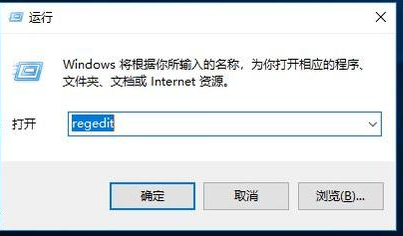
2、进入Windows系统注册表编辑器后在左边栏中依次定位到HKEY_LOCAL_MACHINE\SOFTWARE\Policies\Microsoft\Windows.

3、在左侧Windows项上单击右键,选择“新建”然后将其重命名为“CloudContent”。在CloudContent的右侧,新建名为DisableWindowsConsumerFeatures的DWORD(32位)或QWORD(64位)值,数值数据设置为1。
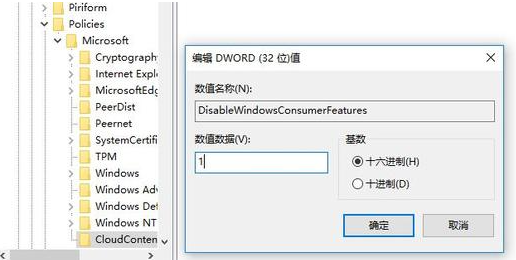
至于是32位还是64位需要根据你卸载的软件安装的位置来确定:
如果卸载的软件安装在Program Files(x86),选择新建DWORD(32位)
如果卸载的软件安装在Program Files,选择新建QWORD(64位)

完成以上操作后你此前已经卸载的软件如果再想要安装的话,除非手动安装,否则再也不会自动安装了。
以上就是小编为大家整理的关于流氓软件反复安装怎么办的解决办法,希望能对大家有所帮助。
 有用
26
有用
26


 小白系统
小白系统


 1000
1000 1000
1000 1000
1000 1000
1000 1000
1000 1000
1000 1000
1000 1000
1000 1000
1000 1000
1000猜您喜欢
- 小马一键重装系统怎么样2022/11/17
- 主板温度多少是正常的2016/09/06
- 高效视频压缩软件,轻松压缩大文件,保持..2023/12/09
- 便携无线鼠标键盘套装,高效办公利器..2024/01/29
- 什么一键重装的系统好用呢?..2016/10/27
- 电脑怎么重装系统xp教程2022/06/06
相关推荐
- 电脑显示受限制无连接应该怎么办..2021/10/22
- 电脑一键还原系统下载2021/08/02
- 小白盘功能有什么2022/11/24
- 系统之家官网一键重装系统..2023/01/14
- 键鼠录制:提高工作效率的必备工具..2024/01/27
- 系统丢失dll重装系统能解决吗..2021/01/06














 关注微信公众号
关注微信公众号



